要是發現 iPhone 從揚聲器播放音樂或看影片,不管是立體環繞音效或重低音,都明顯感覺 iPhone 音質變差或是重低音與環繞效果感覺不太好,想要追求高音值表現,那有什麼方法能改善iPhone喇叭音質呢?
這篇會教如何提升 iPhone 音質設定技巧,透過7招隱藏音質功能調整與等化器設定,立馬能夠讓 iPhone 重低音或環繞音效立馬增強, 讓你也能體驗最出色的音質表現。

如何提升iPhone音質設定:5招實用技巧立馬改善
想要改善或提升 iPhone 音質設定,可以透過5種方法調整音效相關設定,就能夠提升iPhone喇叭音質與環繞音效,連同配戴 AirPods 或他牌藍牙耳機都有明顯有感,讓你擺脫 iPhone 音質差困擾,詳細調整方法如下:
技巧 1. 開啟助聽器相容器
- 開啟 iPhone 內建「設定」
- 選擇「助聽裝置」
- 將「助聽器相容性」打開。
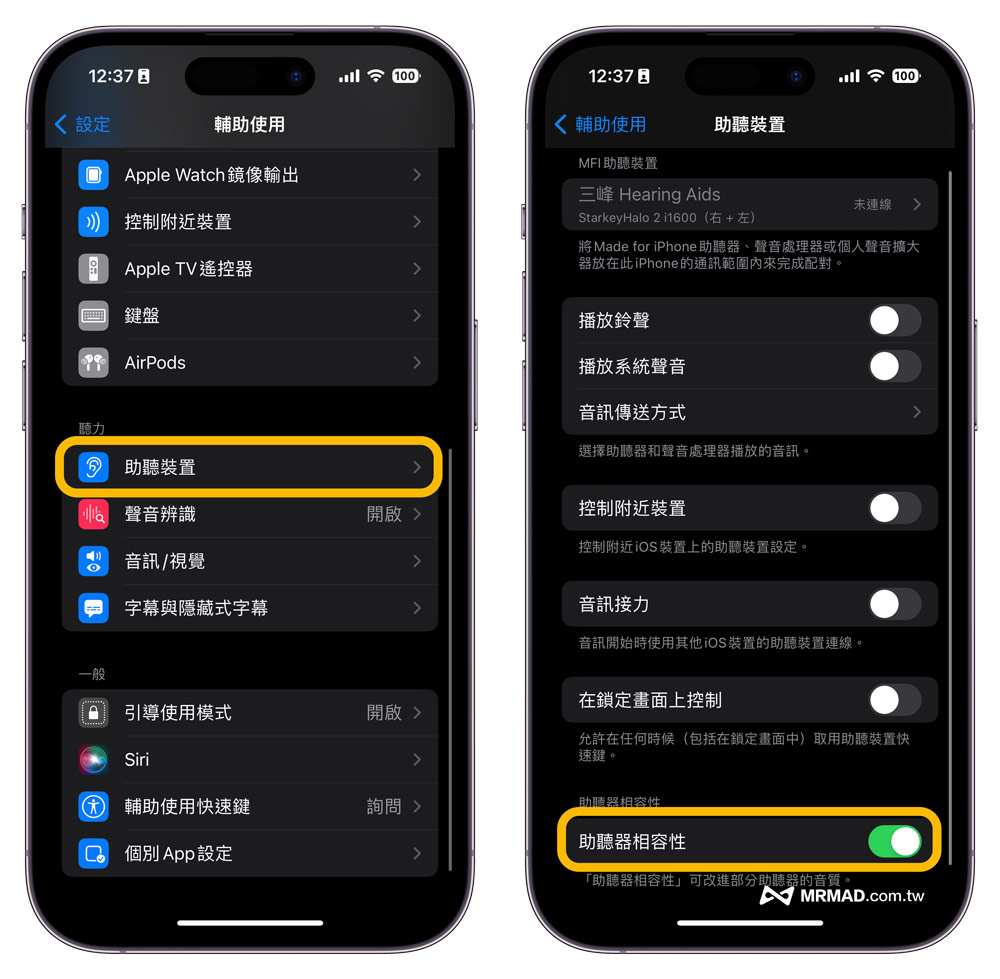
技巧 2. 檢查單聲道音訊
有些人會發現iPhone環繞音效效果很差,那有可能就是不小心開啟「單聲道音訊」才會導致,可以利用音訊/視覺設定檢查是否不小心關閉。
- 開啟 iPhone 內建「設定」
- 從「輔助使用」選擇「音訊/視覺」
- 將「單聲道音訊」關閉
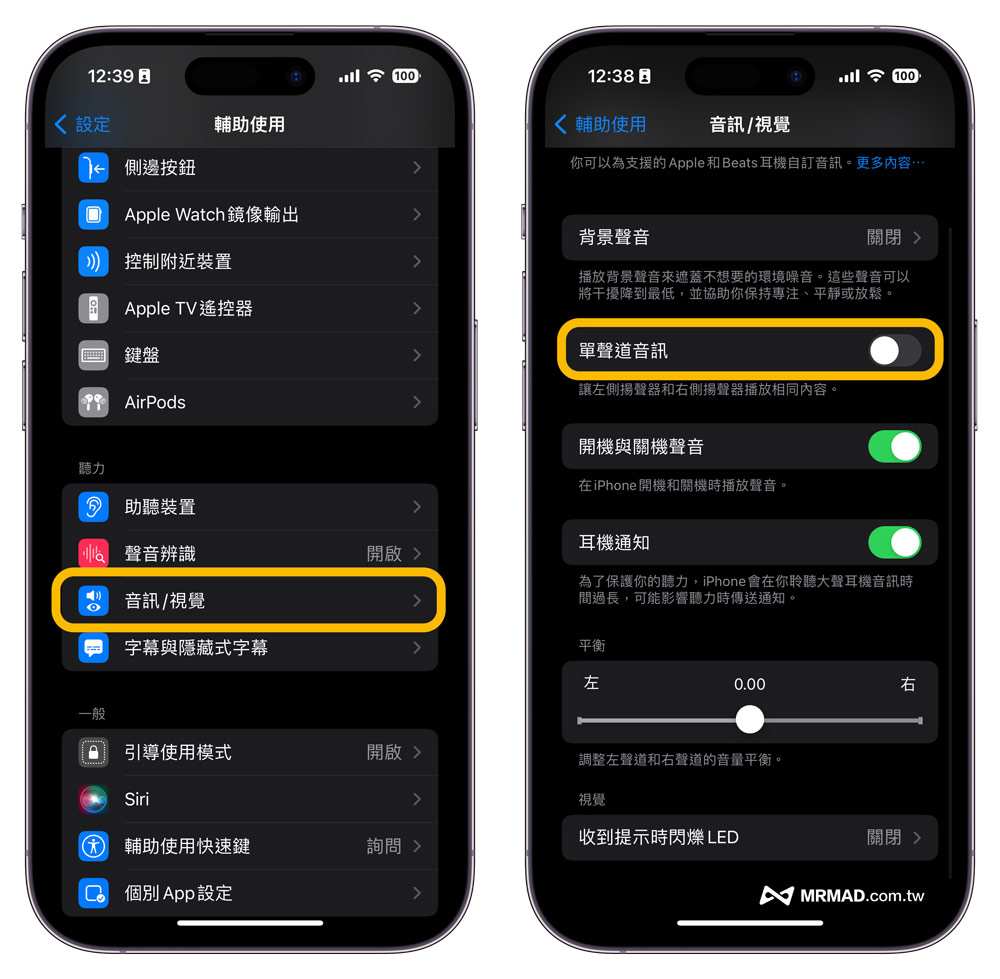
技巧 3. 開啟 iPhone耳機調節
要是戴上 AirPods、EarPods 或 Beats 耳機進行通話或聽音樂時,感覺聽不清楚聲音?要是有些困擾,可以利用iPhone「耳機音訊」調節輔助功能來改善,能大幅提升電話通話品質,以及電影對話聲與音樂細節,讓你戴上耳機也能清楚聽見人聲,詳細設定「耳機音訊」設定,可以參考《iPhone 耳機調節:提升 iOS 耳機通話和音樂品質功能》。
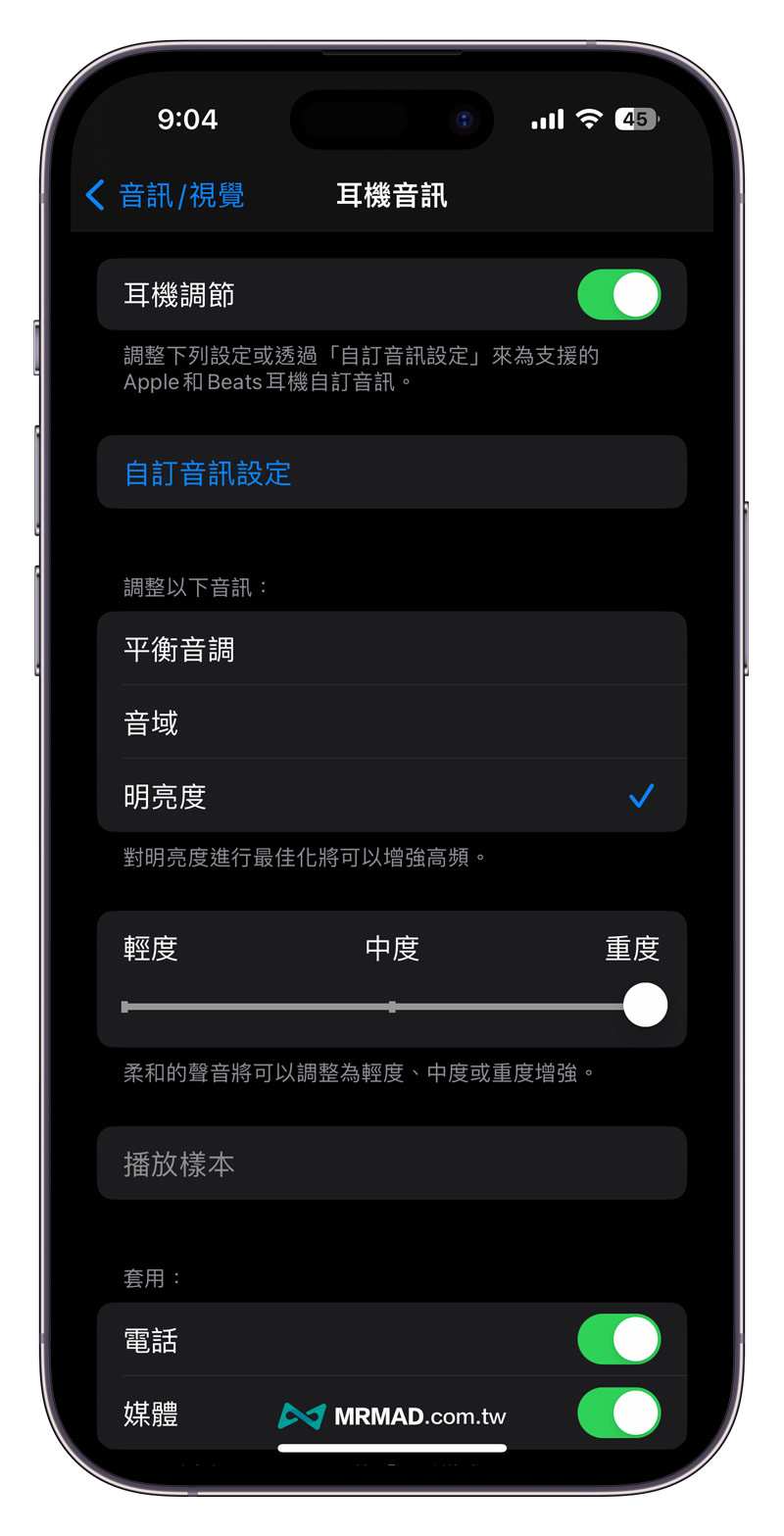
技巧 4. 開啟 Apple Music無損音樂設定
要是平常都是用 iPhone 播放 Apple Music 串流音樂,也可以直接打開「Apple Music無損音樂」(保真壓縮音訊),能夠讓 iPhone 喇叭直接聆聽沒有經過壓縮的「無損音樂」ALAC 保真壓縮格式,同等可以聽到錄音室裡錄製的真實原音,可以透過底下教學開啟 Apple Music 無損音樂。
iOS / iPadOS 如何開啟 Apple Music 無損無損(保真壓縮音訊)
- 從 iPhone 或 iPad 設備開啟「設定」>「音樂」
- 點選「音訊品質」
- 將「保真壓縮音訊」功能打開,就可以選擇串流傳輸和下載音樂的品質:
- 高效率:低數據量的HE-AAC
- 高品質:AAC 256 kbps(原 Apple Music 串流品質)
- 保真壓縮:ALAC 最高分 24位元 / 48kHz (無損音樂)
- 高解析度保真壓縮:最高解析度 24位元 / 192kHz (Hi-Res無損音樂)
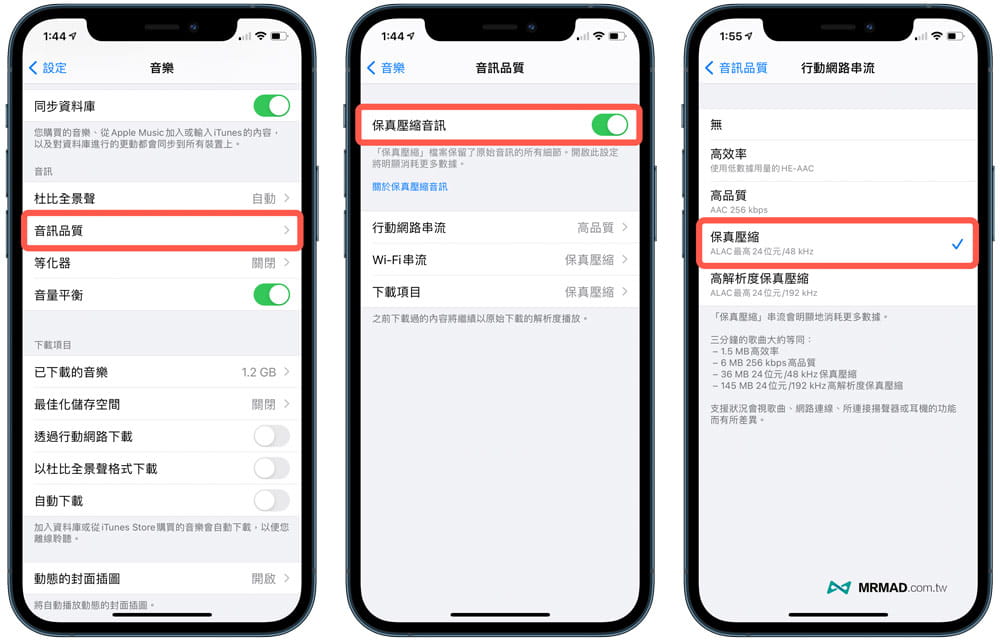
如果想了解更多 Apple Music 無損音樂細節,可以參考另一篇總整理《Apple Music無損音樂是什麼?如何設定、支援設備、常見QA總整理》。
技巧 5. 使用 iPhone 喇叭灰塵清潔捷徑腳本
要是 iPhone 用很久一段時間都會導致底部喇叭孔會卡很多灰塵,可以搭配「iPhone喇叭灰塵清潔捷徑腳本」,能夠利用聲波震動原理,搭配細毛的牙刷去清潔喇叭外面的灰塵,就能避免 iPhone 喇叭聲音出不來,也能有效改善 iPhone 音質唷!

基本透過以上5種iPhone軟硬體音質優化改善技巧,就能透過 iPhone 喇叭播放音樂或看電影時,能夠明顯感受到 iPhone音質有明顯提升,聲音聽起來也更好。
如何設定iPhone重低音
如果是重低音迷,會發現 iPhone 重低音效果不夠震撼,也是可以透過 iOS 增強重低音效果,只要透過 iPhone 等化器設定就能增強,詳細設定教學步驟如下:
- 打開 iPhone 內建「設定」
- 選擇「音樂」>「等化器」
- 改為「增加低音」
【備註】沒看見音樂選項,檢查是不是將 Apple Music App刪除了,透過 App Store 下載安裝回來。
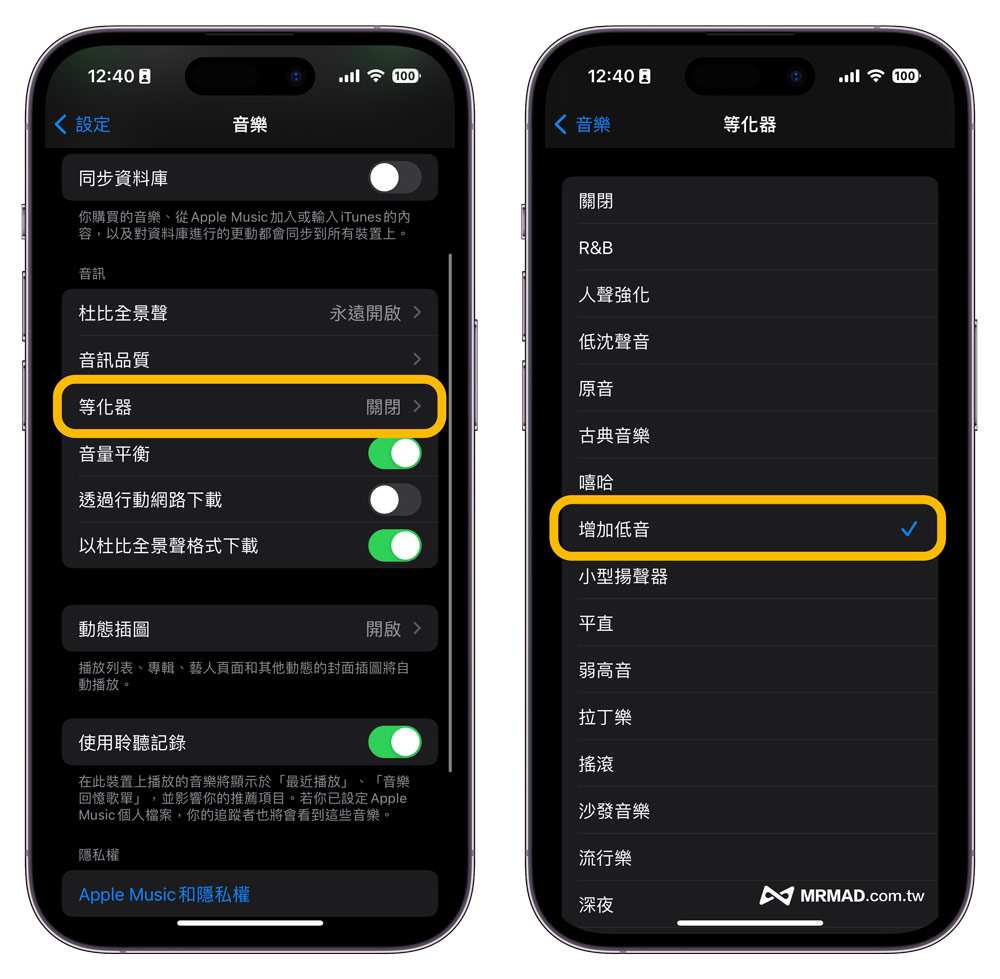
透過 iOS 等化器調整後,就能夠增強 iPhone 音樂重低音效果,對於喜愛聽重金屬、混合RAP等低頻(Bass)歌曲,都能聽見超震撼的Bass節奏音效,可以直接透過底下低音空必聽的 Brazillan Bass 音樂。
iPhone環繞音效如何提升?
開啟杜比全景聲
要是想要提升 iPhone 環繞音效表現,可以利用 Apple 針對 Apple Music 推出的空間音訊技術「杜比全景聲」,能讓聲音環繞在你空間四周,呈現身如其境的聆聽感受,更接近錄音室原音的音樂。
想要在 iPhone 或 iPad 上啟用Apple Music杜比全景聲(空間音訊),可以透過底下步驟設定:
在 iPhone 或 iPad 設備打開「設定」>「音樂」選擇「杜比全景聲」改為「自動」,就能夠啟用Apple Music杜比全景聲功能。如果你使用的是非支援自動杜比全景聲耳機,就要選擇「永遠開啟」。另外提醒自動杜比全景需 2018年 iPhone XS/XS Max (或後需新機型),iPhone SE、iPhone XR 無法支援。
更多「杜比全景聲」功能細節與應用可參考另一篇教學《Apple Music 空間音訊 / 杜比全景聲如何設定開啟?深入講解、實際感受分享》。
【備註】:要是沒看見 iPhone 音樂設定內出現「杜比全景聲」選項,代表沒有訂閱 Apple Music 會員。
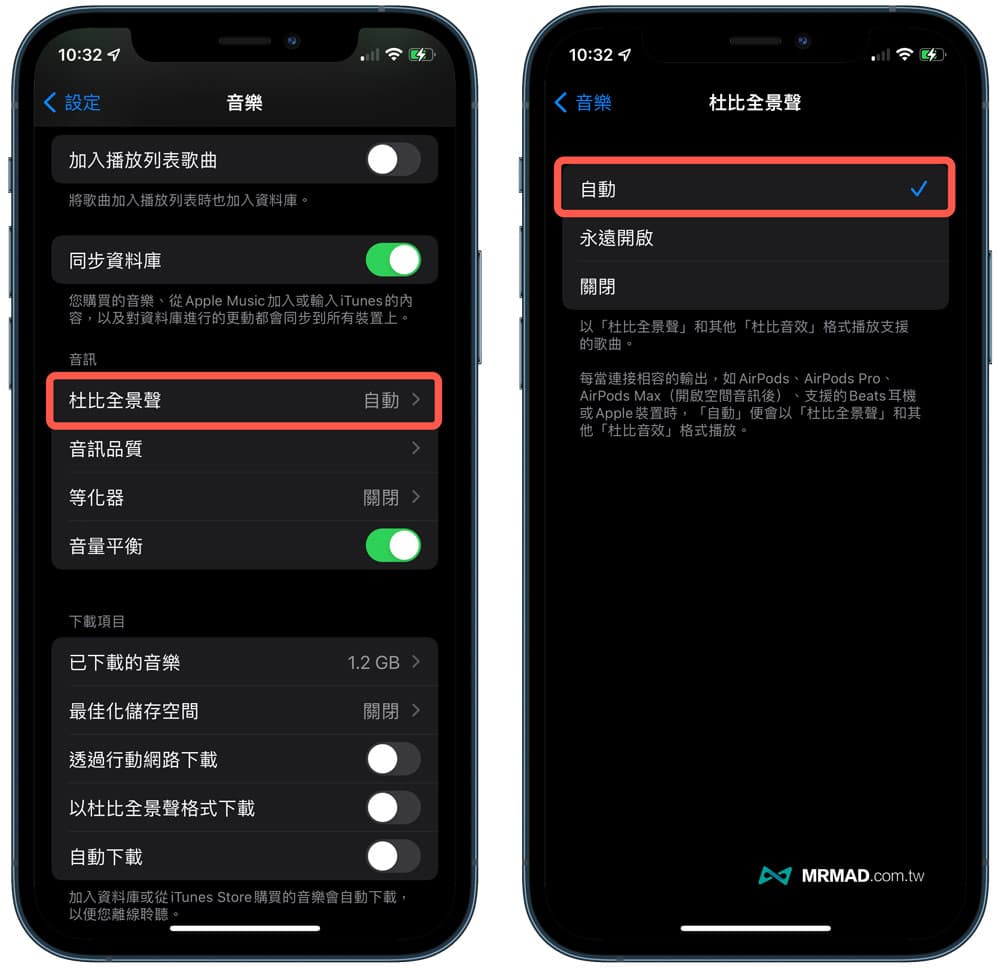
搭配AirPods個人化空間音訊
除了利用以上關閉單聲道方法外,比較建議搭配 AirPods 「個人化空間音訊」效果會更好,這項功能可以利用 iPhone 前置 Face ID 原深感測相機分析耳朵造型,就能創建屬於個人化的空間音訊,能夠提升 3D 環繞音效體驗。
至於 AirPods 個人化空間音訊設定與實測心得,可以參考另一篇教學整理《iOS 16「個人化空間音訊」是什麼?如何提升AirPods環繞音效設定》。
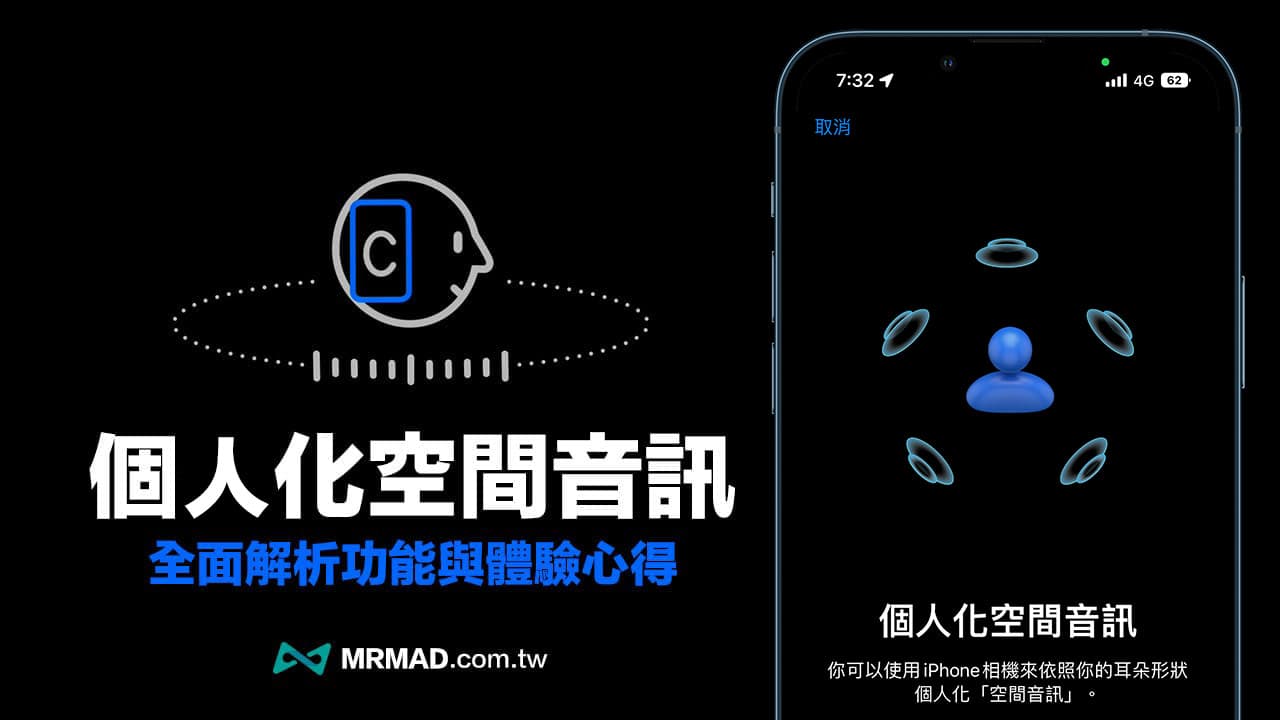
iPhone音效提升功能總結
以上7招就是能夠提升iPhone音效方法,不管你是透過 Apple Music、Spotify或KKBOX播放,只要設定調整後,就能擺脫iPhone音質差困擾,還能夠提升3D環繞空間音訊體驗,當然喜愛用 iPhone 聽重低音的音樂,透過等化器調整成提高低音效果,保證能讓低頻 Bass 聲音更有震撼。
更多實用技巧推薦:
想了解更多Apple資訊、iPhone教學和3C資訊技巧,歡迎追蹤 瘋先生FB粉絲團、 訂閱瘋先生Google新聞、 Telegram、 Instagram以及 訂閱瘋先生YouTube。